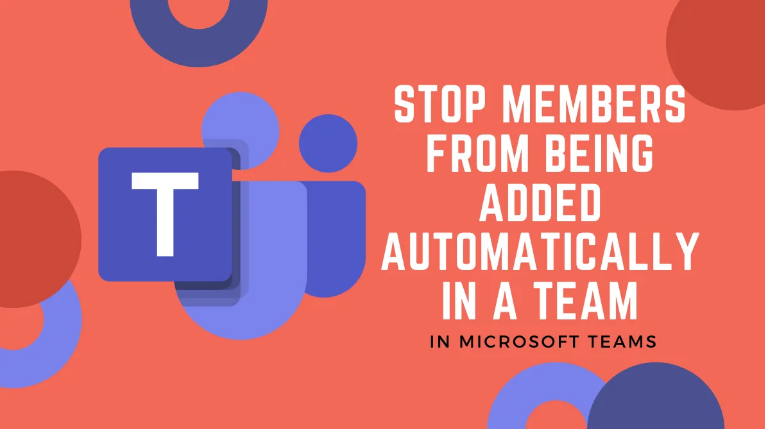Kuinka korjata Windows Update -virhekoodi 8024a008

Hyvin, Windows Päivitykset toimittaa tärkeitä päivityksiä palveluille. Windows-päivitykset auttavat meitä paitsi pitämään Windowsin, myös uusimmat tietoturvakorjaukset sekä Windows-komponenttien uudemmat versiot. Auta kuitenkin pitämään tietokoneen laiteohjelmisto, ohjelmisto, laitteisto jne. Ajan tasalla. Jos Windows-päivitykset minkä tahansa virheen kautta, se vaikuttaa sitten koko Windows-alustaan. Ja aiheuttaa Windowsin, Internet-selainten ja PC-tietokoneelle asennettujen sovellusten toimintahäiriön. Verkkopäivitykset ja MYÖS uudet versiot toimitetaan liian näiden päivitysten kautta. Office 2016, Office 2013, Office 2010, Office 2007, Office 365 päivitetään myös Windows-päivitysten kautta. Tässä artikkelissa puhumme Windows Update -virhekoodin korjaamisesta 8024a008. Aloitetaanpa!
Windows ei voinut etsiä uusia päivityksiä
Päivitysten tarkistamisessa oli ongelma.
Virhekoodi 8024A008
Windows Update törmäsi ongelmaan.
Kuten näet, se oli itse asiassa virhekoodi 8024A008 joka viihdytti meitä. Mutta saatat saada toisen virhekoodin saman ongelman ohella.
Kuinka korjata Windows Update -virhekoodi 8024a008
Ennen kuin aloitat, luo ensin myös järjestelmän palautuspiste. Jos joskus muutat mieltäsi, niin sellaisessa tapauksessa se varmasti auttaa sinua myös peruuttamaan ei-toivotut muutokset.
Ehdotan, että kokeilet niitä järjestyksessä, kuten täällä tehdään. Katsotaanpa ne yksityiskohtaisesti
Korjaa 8024a008
- Ensinnäkin sinun on ladattava Windows Update PowerShell -moduuli.
Moduuli on oikeastaan sisään POSTINUMERO muodossa, joten voit helposti purkaa sen purkuohjelmiston avulla. Kuten 7-vetoketju niin että te saatte PSWindowsUpdate kansio.
- Paina nyt Windows + R ja kirjoita tämä Juosta ja napauta Tulla sisään ja napsauta OK :
%WINDIR%System32WindowsPowerShellv1.0Modules

- Kopioi sitten purettu tiedosto POSTINUMERO kansio nimeltä PSWindowsUpdate ensimmäisestä askel että Moduulit 2. kansiosta avattu kansio askel :
- Siirry nyt Aloitusnäyttö , Lehdistö Windows + I ja napauta sitten Laatat ja aseta liukusäädin asentoon Joo varten Näytä hallintatyökalut . Hallinnointityökaluista, jotka on kiinnitetty niin Aloitusnäyttö nyt, sinun on avattava hallinnollinen Windows PowerShell ISE. Suorita sitten seuraavat komennot yksitellen napauttamisen jälkeen Tulla sisään avain:
Set-ExecutionPolicy RemoteSigned
Import-Module PSWindowsUpdate
Get-WUInstall
- Voit saada asiat toimimaan, kunnes sinua pyydetään käynnistämään uudelleen. Kun teet uudelleenkäynnistyksen, voit tarkistaa, ladata tai myös asentaa Windows-päivitykset kuten tavallista.
8024a008: n korjaamiseen tarkoitettu Windows Update -vianmääritysohjelma
Windows Update Troubleshooter on itse asiassa sisäänrakennettu työkalu, joka voi tehokkaasti korjata yleisen ongelman, joka liittyy Windows Update -ohjelmaan. Se tarkistaa myös palvelujen tilan liittyvän prosessiin ja käynnistää sitten järjestelmän uudelleen tarvittaessa.
- Suorita se vain siirtymällä Windowsin asetuksiin (Win + I) > Päivitykset ja suojaus> Vianmääritys.
- Nyt sinun on siirryttävä oikeaan ruutuun, vieritettävä vähän ja sitten vain suoritettava Windows-päivitysten vianmääritys.
- Kun teet prosessin loppuun, käynnistä laite uudelleen ja tarkista myös, ratkaiseeko se ongelman vai ei. Muussa tapauksessa voit siirtyä seuraavaan mahdolliseen kiertotapaan.
Rekisteröi Windows Update -sovellukseen liittyvät DLL-tiedostot uudelleen
On myös toinen mahdollisuus esiintyä virhekoodia 8024A000, joka on DLL-tiedosto. Ehkä sitä ei ole rekisteröity oikeassa muodossa. Muuten, sen todellakin raportoidaan pääasiassa tapahtuvan vanhemmassa Windows-versiossa. Jos se liittyy nykyisiin olosuhteisiisi, sinun on rekisteröitävä uudelleen DLL-päivitys.
- Tätä varten napauta vain Käynnistä-painiketta ja kirjoita sitten Muistio .
- Napsauta nyt parhaiden vastaavuuksien luettelosta hiiren kakkospainikkeella tulosta ja valitse Suorita järjestelmänvalvojana.
- Jos UAC kehottaa näyttöön, napauta vain Kyllä-painiketta antaaksesi järjestelmänvalvojan oikeudet.
- Kopioi ja liitä sitten seuraavat komennot korotetun Muistion sisälle
regsvr32 c:windowssystem32vbscript.dll /s regsvr32 c:windowssystem32mshtml.dll /s regsvr32 c:windowssystem32msjava.dll /s regsvr32 c:windowssystem32jscript.dll /s regsvr32 c:windowssystem32msxml.dll /s regsvr32 c:windowssystem32actxprxy.dll /s regsvr32 c:windowssystem32shdocvw.dll /s regsvr32 wuapi.dll /s regsvr32 wuaueng1.dll /s regsvr32 wuaueng.dll /s regsvr32 wucltui.dll /s regsvr32 wups2.dll /s regsvr32 wups.dll /s regsvr32 wuweb.dll /s regsvr32 Softpub.dll /s regsvr32 Mssip32.dll /s regsvr32 Initpki.dll /s regsvr32 softpub.dll /s regsvr32 wintrust.dll /s regsvr32 initpki.dll /s regsvr32 dssenh.dll /s regsvr32 rsaenh.dll /s regsvr32 gpkcsp.dll /s regsvr32 sccbase.dll /s regsvr32 slbcsp.dll /s regsvr32 cryptdlg.dll /s regsvr32 Urlmon.dll /s regsvr32 Shdocvw.dll /s regsvr32 Msjava.dll /s regsvr32 Actxprxy.dll /s regsvr32 Oleaut32.dll /s regsvr32 Mshtml.dll /s regsvr32 msxml.dll /s regsvr32 msxml2.dll /s regsvr32 msxml3.dll /s regsvr32 Browseui.dll /s regsvr32 shell32.dll /s regsvr32 wuapi.dll /s regsvr32 wuaueng.dll /s regsvr32 wuaueng1.dll /s regsvr32 wucltui.dll /s regsvr32 wups.dll /s regsvr32 wuweb.dll /s regsvr32 jscript.dll /s regsvr32 atl.dll /s regsvr32 Mssip32.dll /s- Napauta nyt Tiedosto-valikkoa ja valitse Tallenna nimellä vaihtoehto.
- Valitse seuraavassa näytössä sopiva sijainti ja tallenna tiedosto nimellä WindowsUpdate.bat . Muuten, kaverit voivat myös muuttaa tiedostonimen tarpeidesi mukaan. Tiedostonimen laajennuksen on kuitenkin oltava erätiedosto.
- Kun kaverit luovat erätiedoston, kaksoisnapauta sitä. Aina kun UAC kehottaa näyttöön, napauta sitten Kyllä-painiketta.
- Käynnistä laite sen jälkeen uudelleen ja kun se käynnistyy, tarkista, jatkuuko virhekoodi 8024A000 edelleen. Jos on, siirry vain seuraavaan tehokkaaseen kiertotapaan.
Johtopäätös
Selvä, se oli kaikki ihmiset! Toivottavasti pidät tästä 8024a008-artikkelista ja pidät siitä myös hyödyllisenä sinulle. Anna meille palautetta siitä. Myös, jos sinulla on kysyttävää ja kysymyksiä, jotka liittyvät tähän artikkeliin. Kerro sitten meille alla olevasta kommenttiosasta. Otamme sinuun yhteyttä pian.
Hyvää päivän jatkoa!
Katso myös: Tulostushistorian tarkasteleminen Windowsissa - opetusohjelma